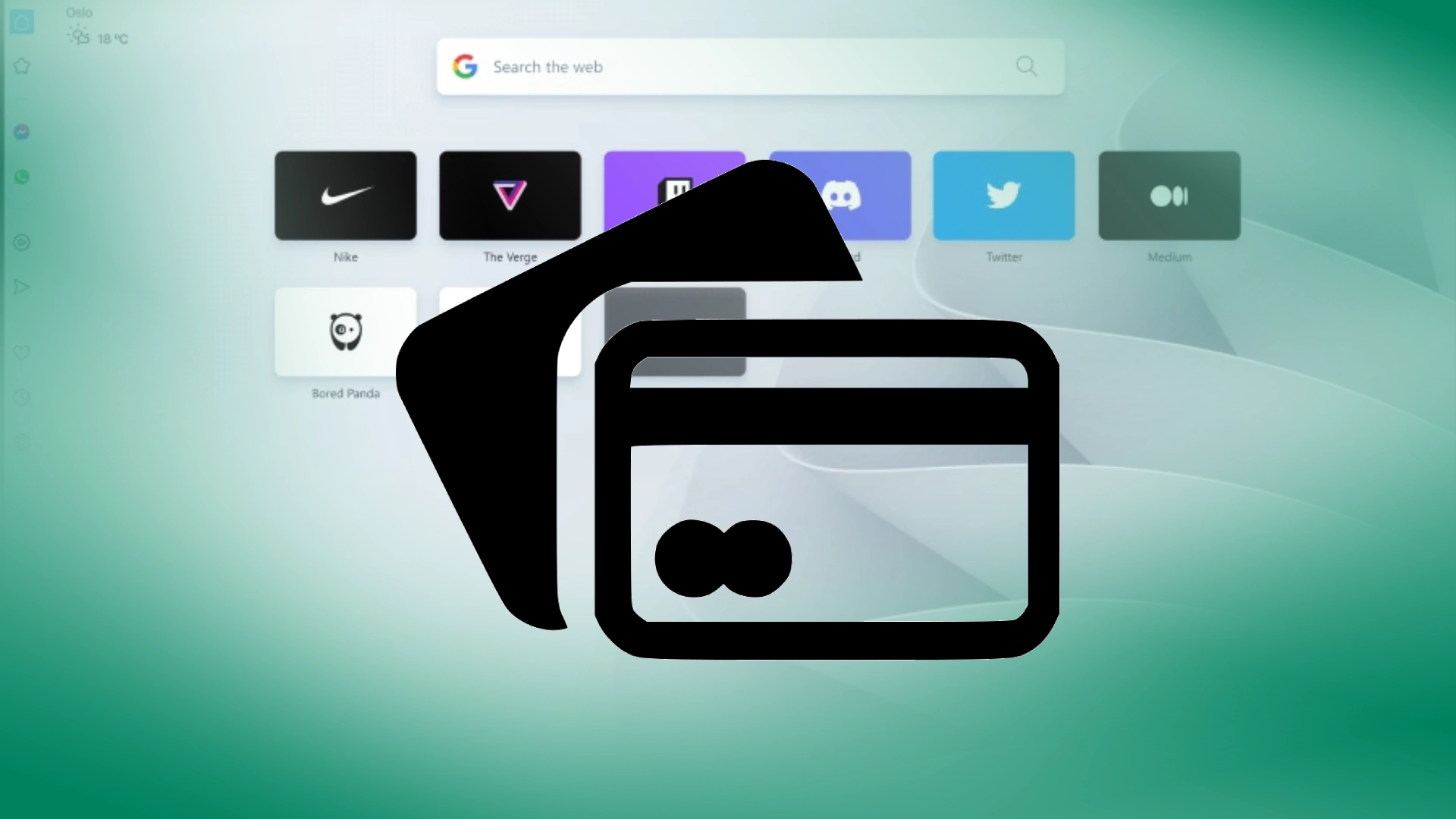Mnogi priljubljeni brskalniki so razvili funkcijo samodejnega izpolnjevanja podatkov o kreditni kartici za udobje uporabnika. Ta funkcija je prisotna tudi v Operi. Podatke o kreditni kartici lahko shranite, ko plačujete prek spleta ali ročno v nastavitvah.
Poleg tega ima ta funkcija še eno uporabo. Pozneje si lahko ogledate podatke o svoji kreditni kartici, ki so shranjeni v Operi. Če želite to narediti, morate iti v nastavitve in izbrati zavihek Zasebnost in varnost. Našli boste postavko Načini plačila, kjer so shranjeni vsi podatki vaše kartice. Našli boste vse podatke o kartici, kot so številka kartice, ime lastnika, številka CVV in datum veljavnosti.
Podrobnejše korake s posnetki zaslona najdete spodaj.
Kako videti shranjena plačilna sredstva na namizju Opera
Če se odločite preveriti, kateri zemljevidi so shranjeni v vašem brskalniku Opera, morate slediti tem navodilom po korakih:
- Poiščite gumb menija Opera , ki ga predstavljajo tri vodoravne črte, ki so naložene ena na drugo . Običajno se nahaja v zgornjem desnem kotu okna brskalnika.
- Na spustnem seznamu izberite »Pojdi na celotne nastavitve brskalnika«. To bo odprlo stran z nastavitvami Opera v novem zavihku.
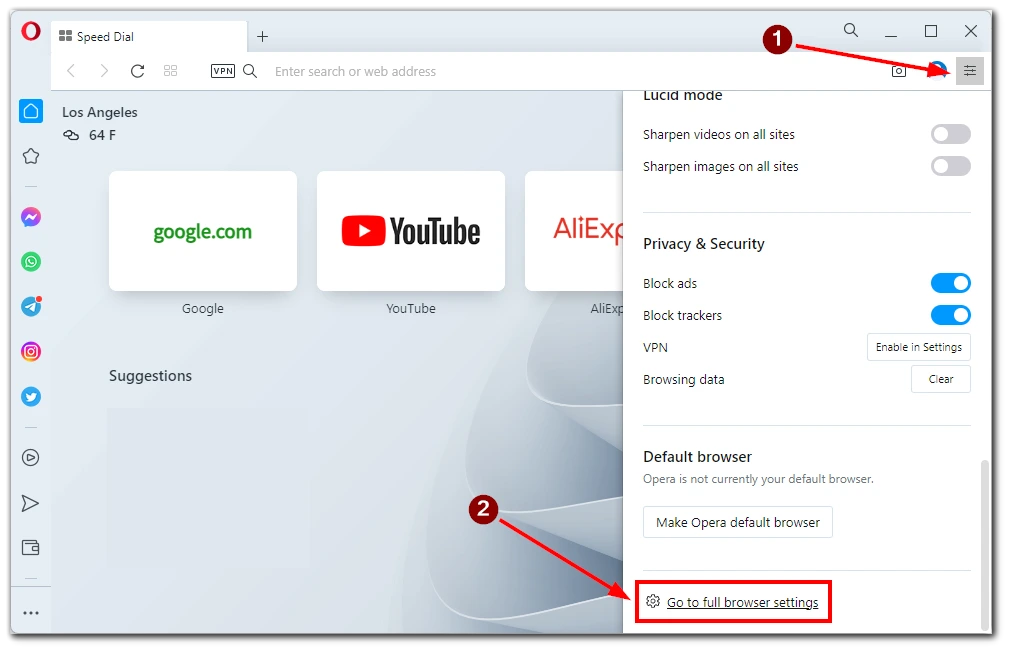
- V levi stranski vrstici strani z nastavitvami kliknite zavihek »Zasebnost in varnost« .
- V razdelku »Zasebnost in varnost« kliknite možnost »Načini plačila« . To vas bo preusmerilo na stran z nastavitvami načinov plačila.
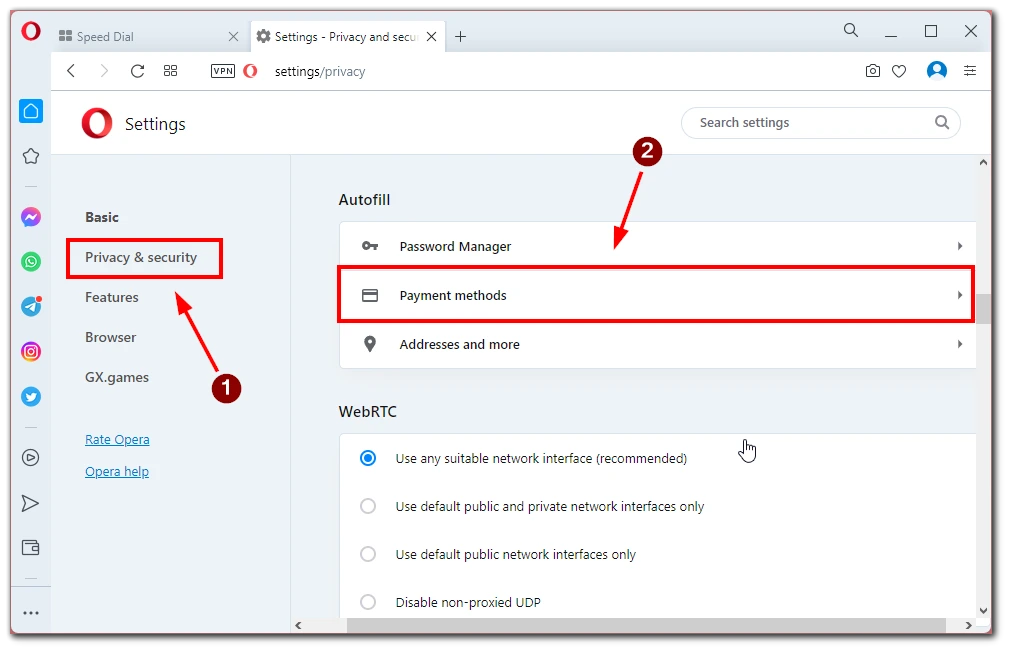
- Na strani Načini plačila boste videli seznam vseh načinov plačila, ki ste jih shranili v Operi. Vsaka shranjena kartica bo predstavljena z logotipom kartice, zadnjimi štirimi številkami in povezanimi podrobnostmi, kot sta ime imetnika kartice in datum poteka.
- Kliknite na kartico za ogled več podrobnosti o določenem plačilnem sredstvu. To bo razširilo podatke o kartici in razkrilo dodatne podrobnosti, kot so polna številka kartice, naslov za izstavitev računa in vse opombe ali komentarje, ki ste jih morda povezali s tem načinom plačila.
Po teh podrobnih korakih lahko preprosto dostopate in si ogledate shranjena plačilna sredstva v Operi. Ta funkcija je uporabna za upravljanje spletnih transakcij in zagotavljanje poenostavljene izkušnje na blagajni.
Kako urediti ali izbrisati shranjeno kartico iz Opere
Če želite spremeniti shranjeno kartico v Operi ali jo odstraniti s seznama načinov plačila, lahko sledite tem podrobnim korakom:
- V zgornjem desnem kotu okna brskalnika kliknite menijski gumb Opera.
- V spustnem meniju izberite »Pojdi na celotne nastavitve brskalnika«.
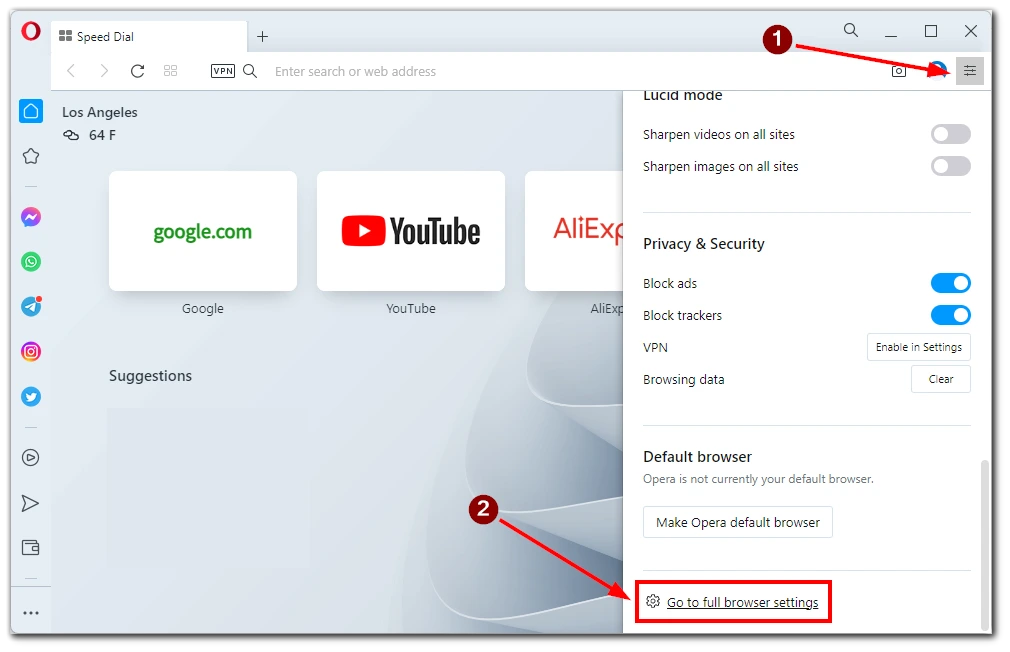
- V levi stranski vrstici strani z nastavitvami kliknite zavihek »Zasebnost in varnost« . Pomaknite se navzdol in med možnostmi izberite »Načini plačila« .
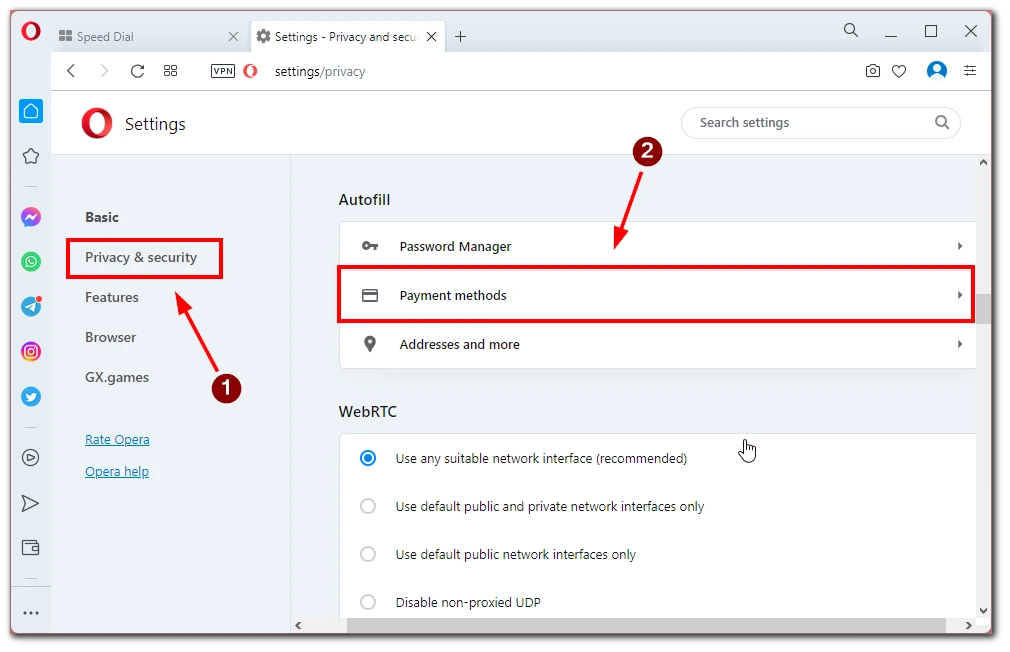
- Pomikajte se po seznamu shranjenih načinov plačila, dokler ne najdete kartice, ki jo želite urediti ali izbrisati.
Uredite shranjeno kartico:
- Če želite urediti podatke o kartici, kliknite tri pike poleg kartice .
- Kliknite možnost »Uredi« in pojavil se bo obrazec s polji za urejanje podatkov o kartici.
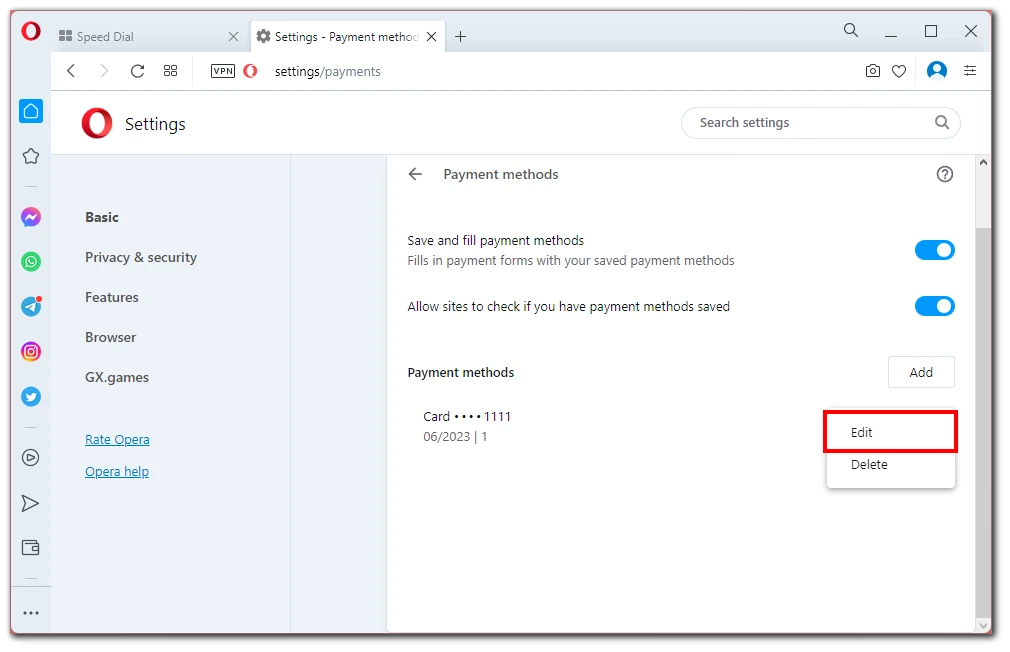
- Spremenite številko kartice, datum veljavnosti, ime imetnika kartice, naslov za izstavitev računa ali druge pomembne informacije.
- Ko uredite podatke o kartici, kliknite gumb »Shrani« , da potrdite spremembe. Posodobljene informacije bodo shranjene, na kartici pa bodo prikazane vaše spremembe.
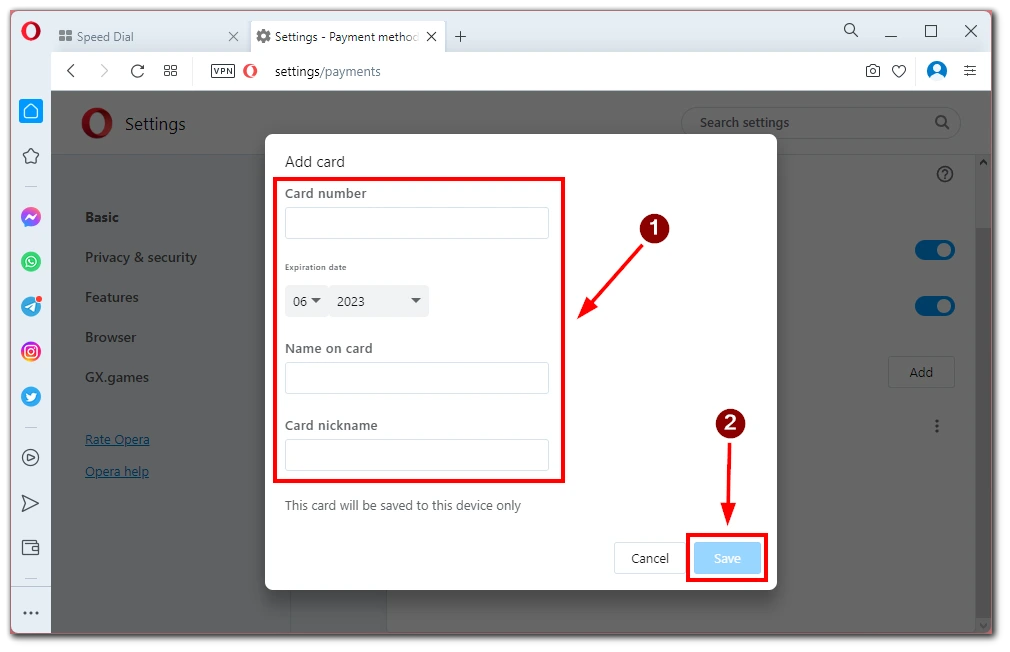
Brisanje shranjene kartice:
- Če želite izbrisati shranjeno kartico, jo poiščite na seznamu in kliknite ikono menija s tremi pikami poleg kartice. To bo odprlo meni z možnostmi, značilnimi za to kartico.
- V meniju izberite »Izbriši«. Opera lahko zahteva potrditev, da zagotovi, da želite nadaljevati z brisanjem.
- Potrdite izbris in kartica bo odstranjena iz vaših shranjenih plačilnih sredstev.
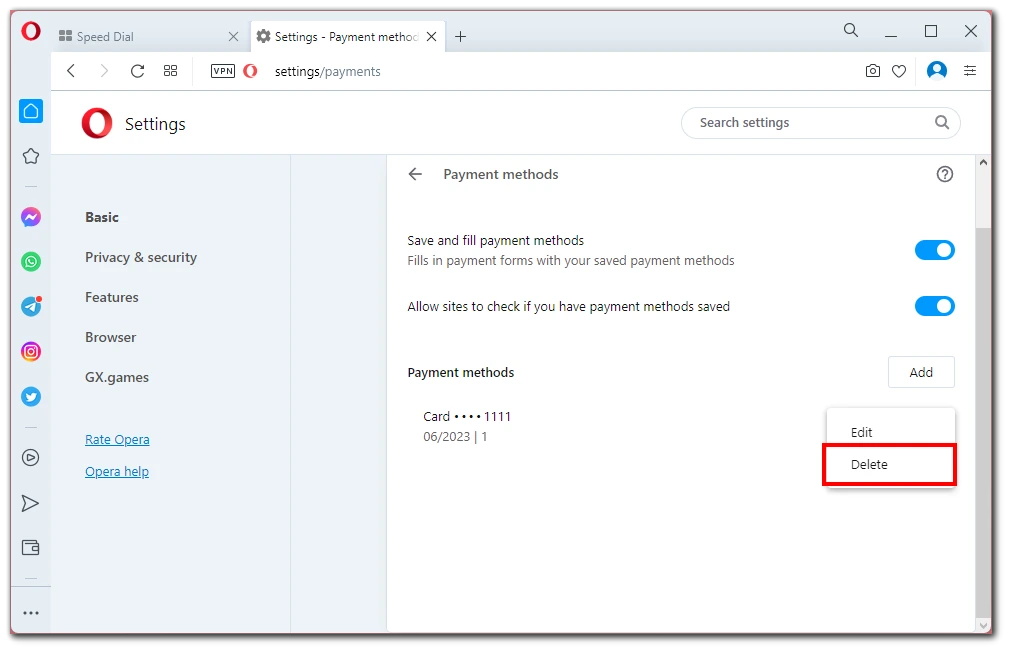
Po urejanju ali brisanju kartice boste morda morali osvežiti stran Plačilne metode, da boste videli posodobljen seznam. To lahko storite tako, da kliknete gumb Osveži ali zaprete in znova odprete zavihek Nastavitve.
Ne glede na to, ali morate posodobiti podatke o kartici zaradi poteka veljavnosti, sprememb v svojih podatkih ali odstraniti kartico, ki je ne želite več uporabljati, Opera ponuja preprost postopek za učinkovito upravljanje vaših plačilnih sredstev.
Kako dodati kreditno kartico v Opera
Če želite dodati novo kreditno kartico na Operin seznam shranjenih načinov plačila, lahko sledite tem podrobnim korakom:
- V zgornjem desnem kotu okna brskalnika kliknite menijski gumb Opera. V spustnem meniju izberite »Pojdi na celotne nastavitve brskalnika«.
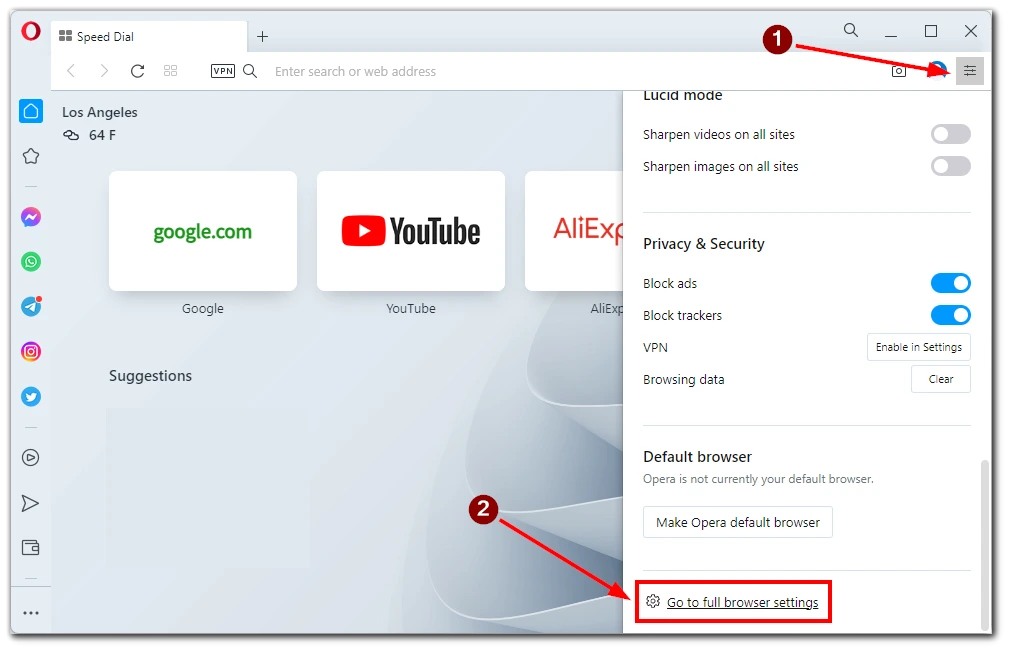
- V levi stranski vrstici strani z nastavitvami kliknite zavihek »Zasebnost in varnost« . Pomaknite se navzdol in med možnostmi izberite »Načini plačila« .
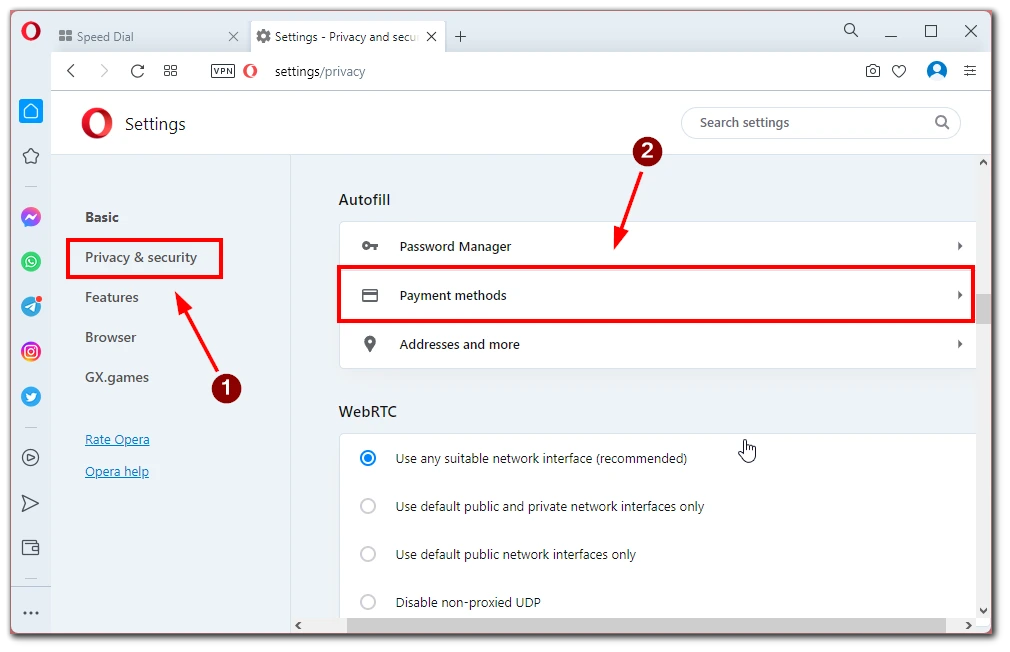
- Poiščite gumb »Dodaj« na vrhu ali dnu seznama shranjenih načinov plačila. Kliknite na ta gumb, da začnete postopek dodajanja nove kartice.
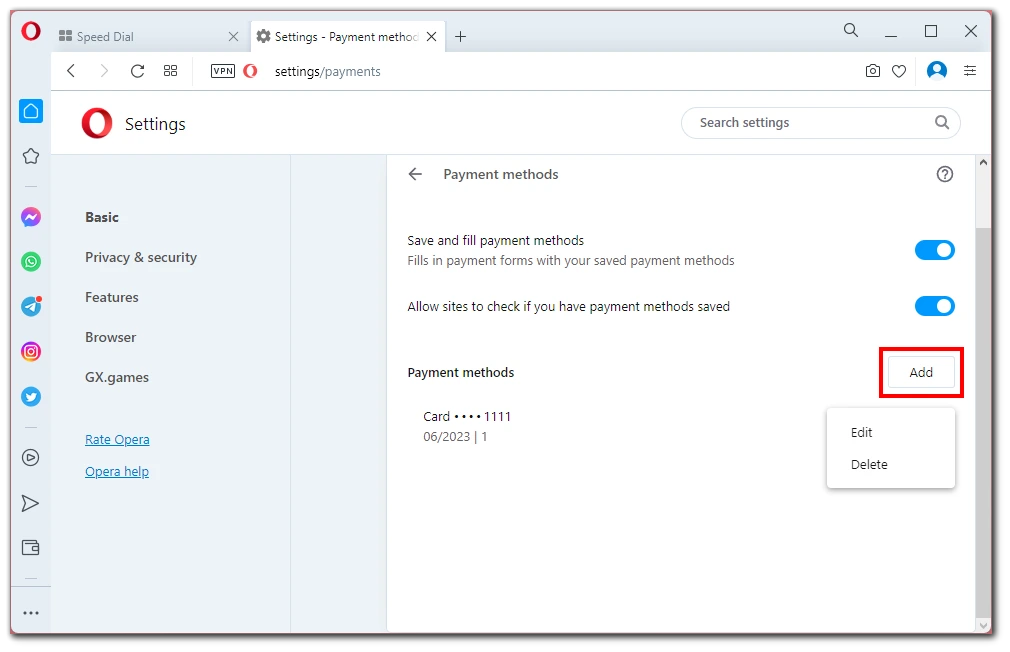
- Prikaže se obrazec s polji za vnos zahtevanih podatkov za novo kreditno kartico.
- Začnite z vnosom številke kartice v za to namenjeno polje. Ne pozabite vnesti celotne številke kartice brez presledkov ali pomišljajev.
- Nato vnesite datum poteka kartice . Običajno je sestavljen iz meseca in leta.
- Navedite ime imetnika kartice točno tako, kot je prikazano na kreditni kartici.
- Nekateri obrazci lahko zahtevajo tudi dodatne informacije, kot je varnostna koda kartice (CVV/CVC) ali naslov za izstavitev računa, povezan s kartico. Ustrezno izpolnite ta polja.
- Preden shranite novo kartico, natančno preglejte vnesene podatke. Še enkrat preverite številko kartice, datum veljavnosti, ime imetnika kartice in druge pomembne podrobnosti, da zagotovite točnost.
- Ko pregledate in potrdite, da so vneseni podatki pravilni, kliknite gumb »Shrani« , da dodate novo kreditno kartico med shranjena plačilna sredstva Opera.
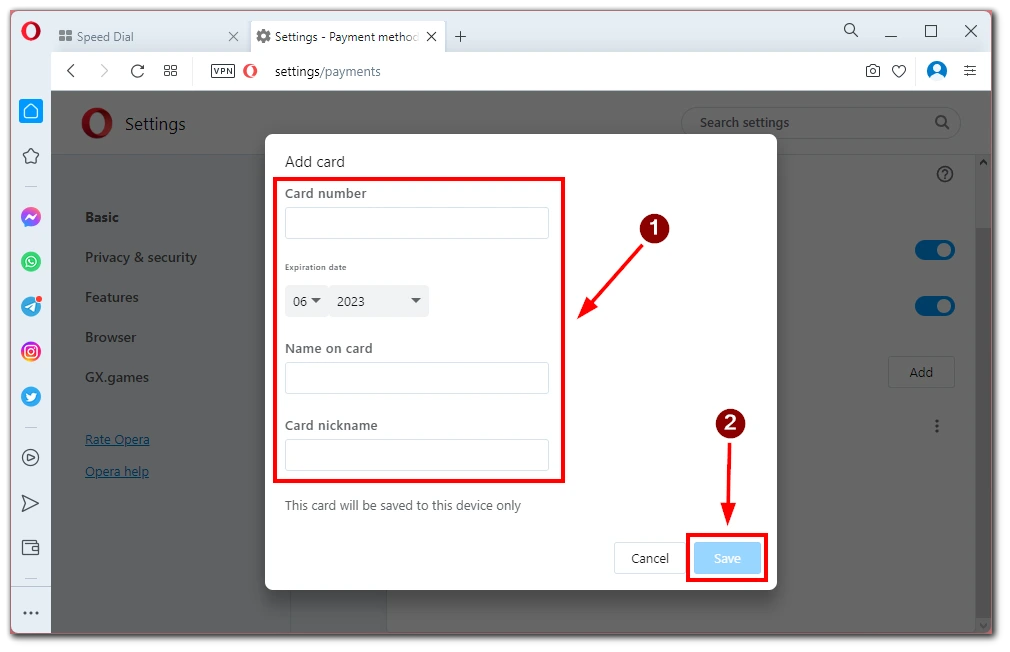
Ta funkcija vam omogoča udoben dostop do podatkov o vaši kartici med spletnimi transakcijami, zaradi česar je postopek plačila bolj učinkovit in brezhiben. Ne pozabite zagotoviti točnosti vnesenih podatkov, da se izognete težavam pri uporabi kartice za prihodnje transakcije.
Ali je mogoče kartico shraniti v Opera mobile?
Opera za mobilne naprave nima vgrajene funkcije za shranjevanje načinov plačila ali kreditnih kartic. Vendar pa so na mobilnih napravah na voljo alternativne rešitve, ki ponujajo podobno funkcionalnost.
Za uporabnike Androida je Google Pay pogosto uporabljena mobilna plačilna platforma, ki vam omogoča varno shranjevanje podatkov o kreditni kartici in plačevanje v podprtih aplikacijah in spletnih mestih. Aplikacijo Google Pay lahko namestite iz trgovine Google Play in sledite navodilom za dodajanje podatkov o kreditni kartici.
Podobno Apple Pay uporabnikom iOS zagotavlja varen in priročen način za shranjevanje podatkov o kreditni kartici na vaš iPhone ali iPad. Če svoje kartice dodate v aplikacijo Wallet in preverite pristnost s Touch ID ali Face ID, lahko plačujete z Apple Pay v podprtih aplikacijah, na spletnih mestih in v fizičnih trgovinah.
Ali je varno shranjevati podatke o kartici v brskalniku Opera?
Varnost shranjevanja podatkov o kartici v brskalniku Opera je upravičena skrb uporabnikov. Opera resno jemlje varnost in zasebnost uporabnikov. Ko shranjuje podatke o kartici, Opera šifrira in shrani podatke lokalno v vaši napravi. Podatki o vaši kartici se ne prenašajo na strežnike Opera in niso dostopni nikomur drugemu, ki uporablja Opera.
Vendar je pomembno vedeti, da nobena metoda shranjevanja ni povsem varna in da vedno obstaja tveganje pri shranjevanju občutljivih informacij. Za zagotovitev največje varnosti priporočamo močna gesla ter redno posodabljanje brskalnika in operacijskega sistema. Ne pozabite, da če nekdo pridobi dostop do vašega računalnika, lahko ta vsiljivec zlahka dostopa do informacij o kartici, shranjenih v Operi.
Ali lahko Opera GX in Opera Crypto Browser tudi shranita kartice?
Opera GX in Opera Crypto Browser tako kot standardni brskalnik Opera ponujata možnost shranjevanja načinov plačila. Ogled, brisanje in dodajanje kartic shranjenim načinom plačila je podoben prejšnjim korakom.
Vendar pa je ključnega pomena razumeti, da čeprav lahko ti brskalniki ponujajo dodatne funkcije, prilagojene posebnim primerom uporabe (kot so igre na srečo ali kriptovalute), osnovni varnostni ukrepi za shranjevanje podatkov o kartici ostajajo skladni s standardnim brskalnikom Opera.